1、首先我们需要打开系统设置,按下“Win+I”键打开设置界面,并点击进入到“隐私”设置。
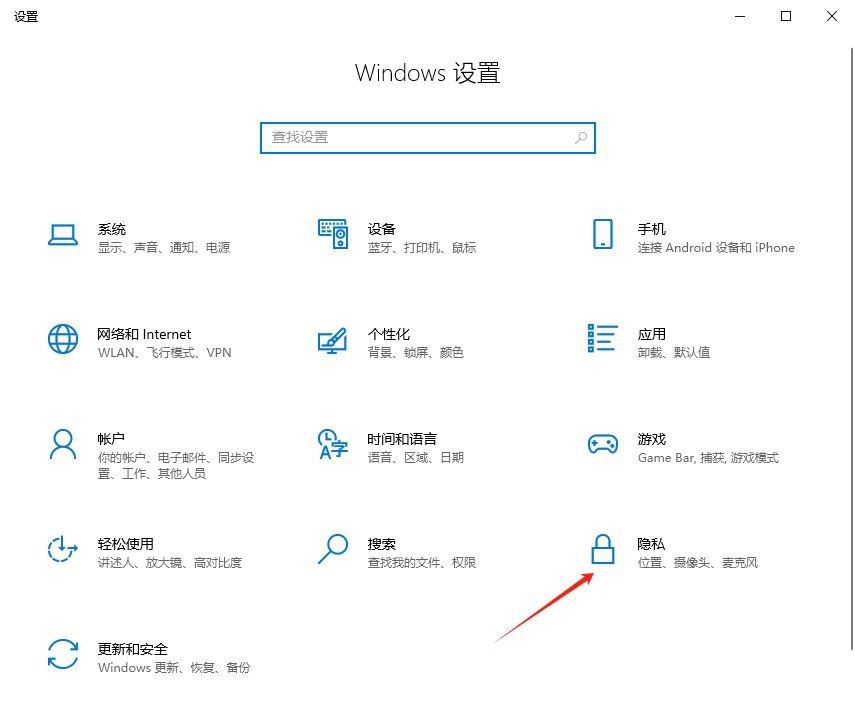
2、此时在打开的界面中,点击左侧的“麦克风”,再开启“允许应用访问你的麦克风”。
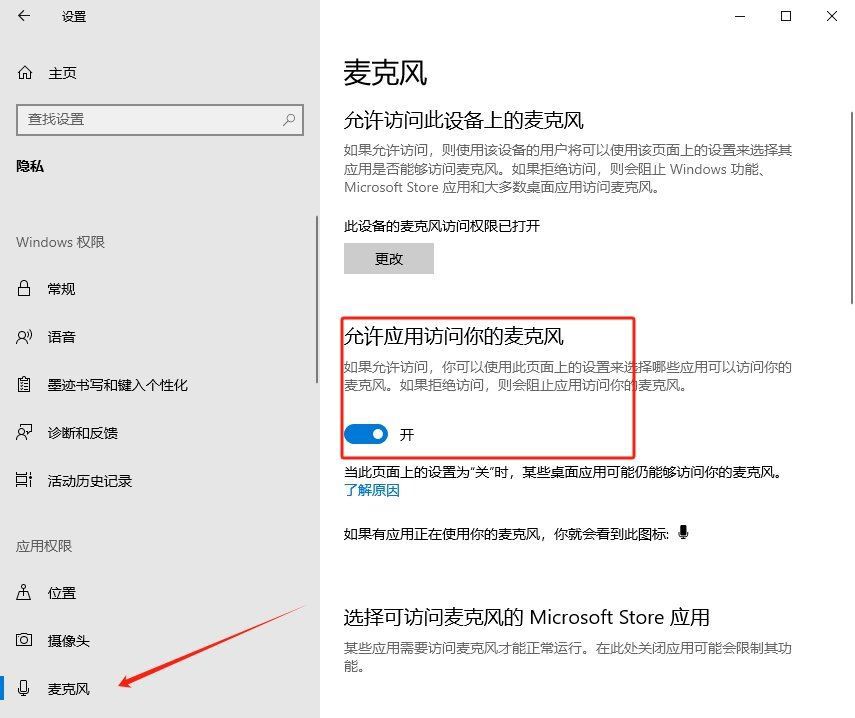
3、然后,再打开控制面板界面,把“查看方式”设置为“大图标”,并打开其中的“声音”。

4、随后,在弹出的窗口中,切换到“录制”,再对着麦克风说话或发出声音,查看音量条是否在跳动。

1、打开Win10系统的控制面板界面,找到并点击打开其中的“语音识别”。

2、接着,继续点击打开“设置麦克风”。

3、然后,系统会弹出“麦克风设置向导”,此时,选择其他麦克风设备。

4、随后,根据麦克风设置向导,点击下一步。

5、此时,对着麦克风说话,下面的音频会有波动出现,如果没有的话那就是麦克风没有连接好。

6、最后,等待显示测试结果,如果麦克风识别不到语音,会显示没有听到声音的信息,并提示是否已经静音。

通过上面的两个方法测试麦克风是否可用,让大家在进行聊天会议、直播前进行更好的准备,有需要的朋友们可以学习一下。
相关软件
相关资讯